Microsoft Teams se ha convertido rápidamente en una de las herramientas de colaboración más utilizadas en medio de los crecientes entornos de trabajo remoto que se han planteado debido al impacto de COVID-19. El servicio ha ganado popularidad rápidamente con ofertas útiles como compatibilidad perfecta con Office, mensajería directa, llamadas de audio / video, pantalla compartida y opciones de integración.
Si bien los equipos pueden incluir hasta 5000 miembros en un solo equipo, puede surgir una situación en la que no pueda escuchar a todos en el grupo o quiera hablar usted mismo. Microsoft ha proporcionado una herramienta ingeniosa dentro de Team que puede ayudarlo a silenciar a las personas cuando realice conferencias telefónicas con su equipo.
¿Puede silenciar a todas las personas en una reunión?
Sí, puede silenciar a todos los participantes en una reunión de equipo directamente desde la pantalla de llamada. Los equipos mostrarán un Silenciar todo opción después de que tres o más participantes lleven a cabo una reunión de equipo. Además, en reuniones grandes de más de 5 miembros, cualquiera que se una a la reunión se unirá en silencio para evitar cualquier confusión sobre quién está hablando y así reducir el ruido.
Además, también puede silenciar a los participantes individuales de la reunión directamente desde la lista de la reunión para reducir el ruido de fondo.
¿Puedes controlar quién tiene acceso a silenciar a otros participantes?
Para evitar el caos, usted, como organizador, puede asignar roles a cada participante en una reunión de Teams. Además del organizador, los asistentes pueden asignarse a cualquiera de los dos roles: presentador y asistente. Los presentadores pueden casi cualquier cosa que necesite hacer en una reunión con el mismo tipo de privilegios que el organizador. Los asistentes estarán restringidos a algunas opciones para comer, una de las cuales incluye silenciar a otros participantes.
Puede establecer roles para cada participante en una reunión de Teams abriendo Calendario en Teams, seleccionando la reunión deseada y dirigiéndose a Opciones de reunión> Quién puede presentar. Alternativamente, puede cambiar el rol de alguien haciendo clic en ‘Mostrar participantes’, colocando el cursor sobre el nombre del participante, haciendo clic en el botón de 3 puntos y seleccionando ‘Hacer un presentador’ o ‘Hacer un asistente’ dependiendo de lo que desee.
¿Los usuarios silenciados con la opción Silenciar todo recibirán una notificación?
Cuando un usuario está silenciado, recibirá una notificación que le informará que ha estado silenciado durante la reunión. Por lo tanto, se le enviará una notificación si alguien del grupo lo silenció o si la persona silenció a todos los participantes en la lista de la reunión.
¿Pueden los participantes dejar de silenciar ellos mismos?
Sí, los participantes pueden activar el sonido durante una reunión de equipo. Si bien no existe la opción de hacerlo automáticamente cuando una persona está a punto de hablar, los participantes pueden activar el sonido de forma individual cuando se solicite su entrada.
En una reunión de equipo, puede comprobar por sí mismo si ha sido silenciado si el botón del micrófono se ha pulsado en diagonal con una línea.
Silenciado en Teams
Puede tocar este botón para activar el sonido y comenzar a hablar.

Cómo silenciar a todas las personas en una reunión
Al realizar una reunión de equipo, puede silenciar a todos los participantes de la reunión, si es el organizador o el presentador. Puede hacerlo siguiendo las instrucciones a continuación:
Paso 1: En la pantalla de la reunión de Teams, haga clic en el botón ‘Mostrar participantes’ en la mitad inferior de la pantalla.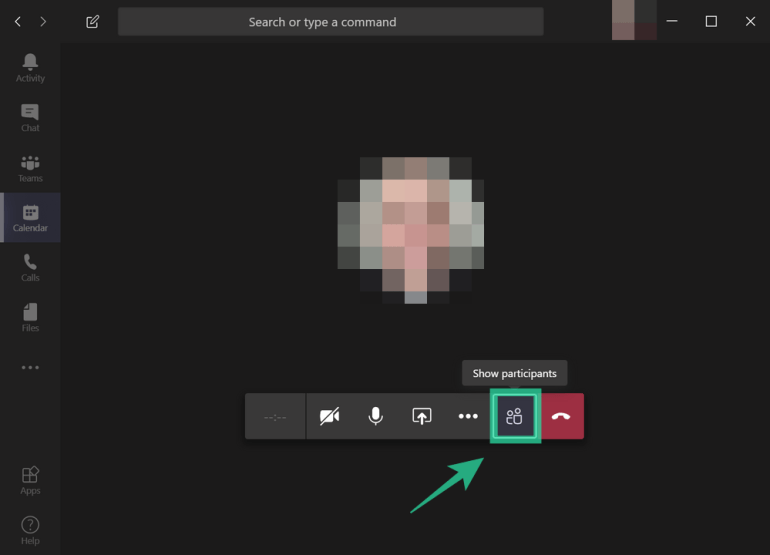
Ahora verá una lista (en el lado derecho de la pantalla) de todos los participantes que están conectados a la reunión.
Paso 2: Dentro de esta lista, haga clic en el botón Silenciar todo en la parte superior.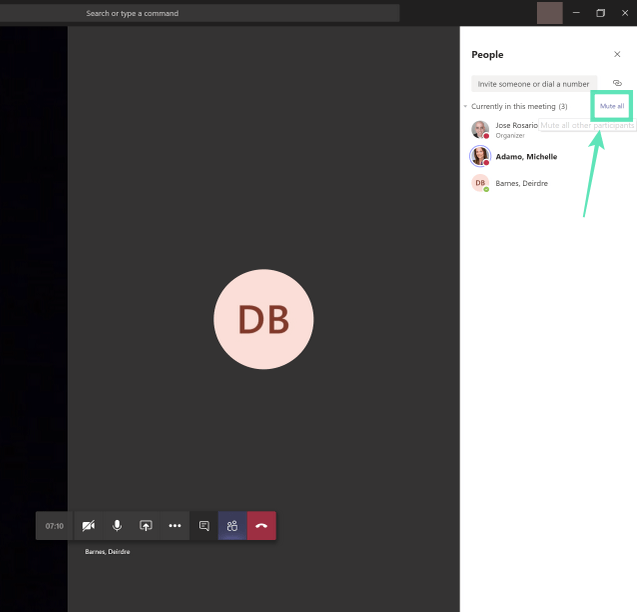
Paso 3: Teams ahora le preguntará si desea silenciar a estos participantes. Confirme haciendo clic en la opción Silenciar.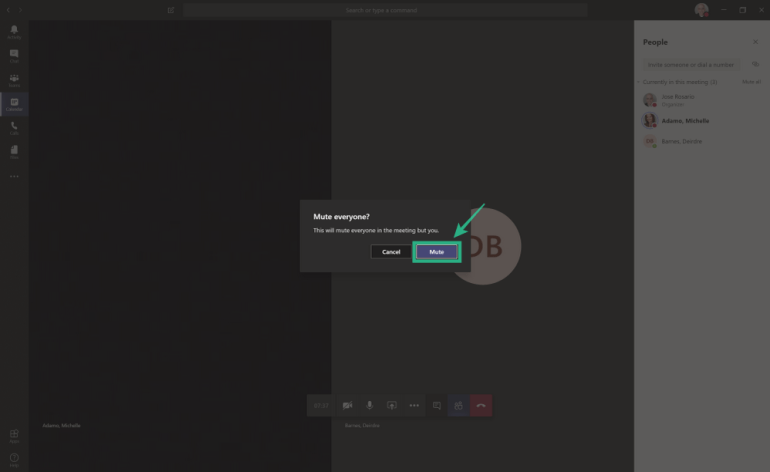
¡Eso es! Ha silenciado con éxito a todos los demás participantes de su equipo. Para evitar confusiones, solo los organizadores y presentadores podrán silenciar a otros participantes en una reunión de equipo.
¿Puede deshabilitar la activación del silencio para los participantes?
En palabras simples – ¡NO! Microsoft aún no ha implementado dicha función en su herramienta de colaboración. Si es así, será muy útil para los organizadores de la reunión elegir quién debe hablar durante la reunión para evitar confusiones.
Levanta la mano próximamente
En una de las publicaciones dentro del foro de comentarios de Microsoft Teams, un usuario había solicitado una función útil dentro de la herramienta de colaboración. El usuario sugirió que sería estupendo que Teams tuviera una función “Levanta la mano” que les diera a los usuarios la capacidad de indicar que les gustaría hablar durante la reunión.
En respuesta a la sugerencia, un ingeniero de Microsoft Teams reveló que la función ‘Levanta la mano’ se está probando internamente y comenzará a implementarse al público en unas pocas semanas. ‘Levantar la mano’ debería resolver un gran problema dentro de la reunión de Teams, dando así a los participantes los medios para dar su opinión sin que parezca que están interrumpiendo.
¿Te gusta la función Silenciar todo dentro de Microsoft Teams? ¿Resuelve el problema de escuchar ruidos constantes al realizar reuniones de equipo? Háganos saber en los comentarios a continuación.
